6 Решения за грешката “Aw, Snap!” в Google Chrome

Разберете как да се справите с грешката “Aw, Snap!” в Chrome, с списък на ефективни методи за решаване на проблема и достъп до сайтовете, които желаете.
Оформянето на текст може да бъде важно лично предпочитание, което прави страницата по-лесна за четене за вас. С текста на имейл този стил обикновено се използва и от получателя, когато се поддържа. Това ви позволява да споделите някои от вашите предпочитания за стил и обикновено се използва за целите на корпоративната марка.
В Gmail можете да изберете стила на текста по подразбиране в настройките. За да имате достъп до настройките, щракнете върху иконата на зъбно колело в горния десен ъгъл, след което щракнете върху „Вижте всички настройки“.

Щракнете върху иконата на зъбно колело, след което „Вижте всички настройки“.
Можете да намерите опциите за форматиране на текст в раздела „Общи“ на настройките на Gmail, изброени в секцията „Стил на текста по подразбиране“. Опциите, които можете да конфигурирате, са шрифт, размер на текста и цвят на текста.
Има единадесет различни шрифта, между които да избирате с разумно разпределение на стилове. Има четири размера на текста, между които можете да избирате с опции по-малки и по-големи от подразбираните. Има шестдесет и четири различни опции за цвят на текста, между които да избирате от цветово небце.
Всяка промяна, която правите, може да се види в реално време в реда точно под, който казва: „Така ще изглежда основният ви текст“. Това ви позволява да видите как точно ще изглежда текстът на вашия имейл, преди да се ангажирате с промяната. Ако решите, че не харесвате промените си и искате да върнете външния вид на текста към стандартното състояние, като щракнете върху символа „T“ с диагонална линия през него, точно вдясно от иконата за избор на цвят. След като направите всички промени, които искате, трябва да превъртите до края на страницата и да щракнете върху „Запазване на промените“, за да бъдат приложени вашите промени.
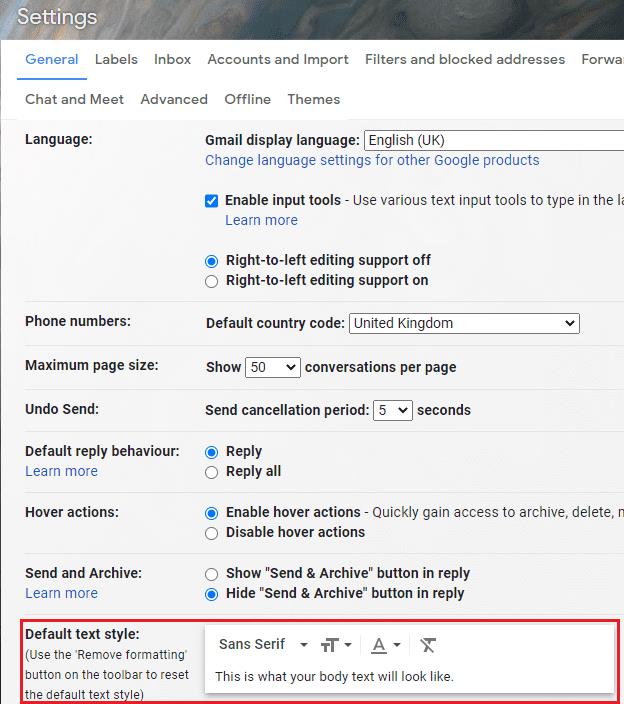
Настройките на текстовия формат могат да бъдат намерени в секцията „Стил на текста по подразбиране“. Отляво надясно можете да конфигурирате шрифта, размера и цвета на текста или да върнете форматирането към настройките по подразбиране.
Съвет: Тези настройки важат само за имейли, които пишете, те не засягат имейлите, които получавате, или потребителския интерфейс.
Разберете как да се справите с грешката “Aw, Snap!” в Chrome, с списък на ефективни методи за решаване на проблема и достъп до сайтовете, които желаете.
Spotify може да има различни обичайни грешки, като например музика или подкасти, които не се възпроизвеждат. Това ръководство показва как да ги поправите.
Изчистете историята на изтеглените приложения в Google Play, за да започнете отначало. Предлагаме стъпки, подходящи за начинаещи.
Имали ли сте проблем с приложението Google, което показва, че е офлайн, въпреки че имате интернет на смартфона? Прочетете това ръководство, за да намерите доказаните решения, които работят!
Ако се чудите какво е този шумен термин fog computing в облачните технологии, то вие сте на правилното място. Четете, за да разберете повече!
В постоянно променящия се свят на смартфоните, Samsung Galaxy Z Fold 5 е чудо на инженерството с уникалния си сгъваем дизайн. Но както и да изглежда футуристично, той все още разчита на основни функции, които всички използваме ежедневно, като включване и изключване на устройството.
Ако не сте сигурни какво означават импресии, обхват и взаимодействие във Facebook, продължете да четете, за да разберете. Вижте това лесно обяснение.
Уеб браузърът Google Chrome предоставя начин да промените шрифтовете, които използва. Научете как да зададете шрифта по ваше желание.
Вижте какви стъпки да следвате, за да изключите Google Assistant и да си осигурите малко спокойствие. Чувствайте се по-малко наблюдавани и деактивирайте Google Assistant.
Как да конфигурирате настройките на блокера на реклами за Brave на Android, следвайки тези стъпки, които могат да се извършат за по-малко от минута. Защитете се от натрапчиви реклами, използвайки тези настройки на блокера на реклами в браузъра Brave за Android.







